
Der PHP-Editor Xiaoxin zeigt Ihnen, wie Sie PPT-Dateien Wasserzeichen hinzufügen. Bei der PPT-Erstellung kann das Hinzufügen von Wasserzeichen die Professionalität und Sicherheit der Datei verbessern. Durch das Hinzufügen eines Wasserzeichens zu Ihrem PPT können Sie effektiv verhindern, dass andere Ihre Arbeit unbefugt verwenden. Als Nächstes stellen wir Ihnen im Detail vor, wie Sie PPT-Dateien Wasserzeichen hinzufügen, um Ihre Präsentationen farbenfroher und sicherer zu gestalten.
In diesem Fall können wir Wasserzeichen über „Slide Master“ hinzufügen. Hier erfahren Sie, wie es geht.
Wählen Sie nach dem Öffnen der PPT-Datei zunächst [Folienmaster] in der Liste [Ansicht] in der Menüleiste aus.
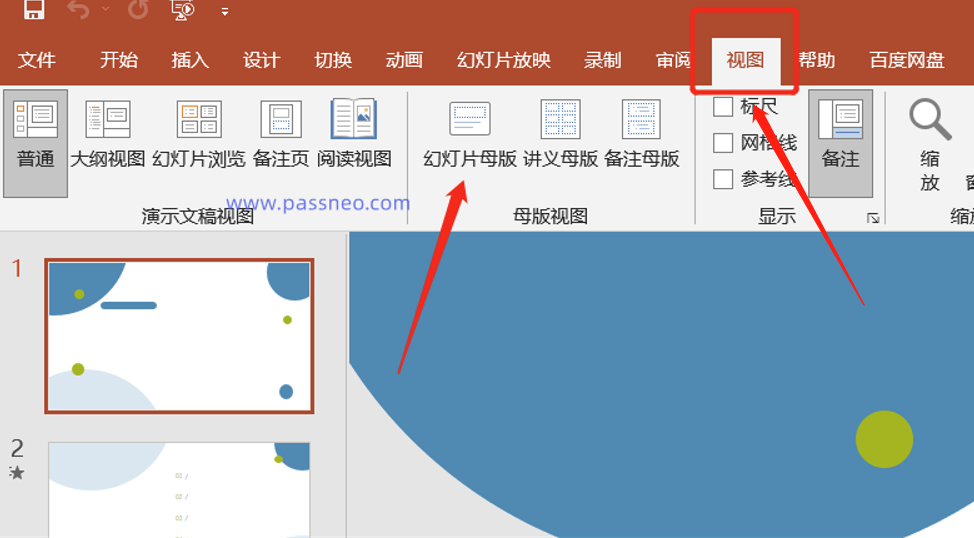
Dann wählen Sie mit der Maus die erste Folie links aus.
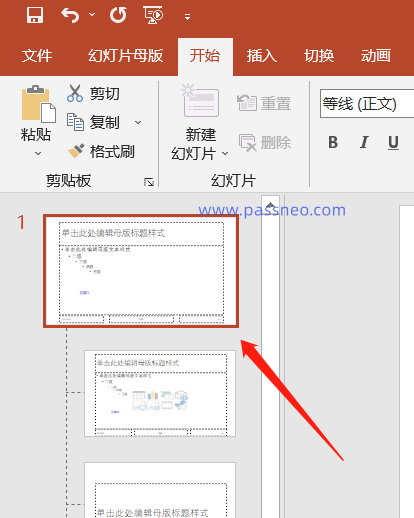
Gehen Sie zurück zur Menüleiste und wählen Sie das Textfeld in der Liste [Einfügen] aus.
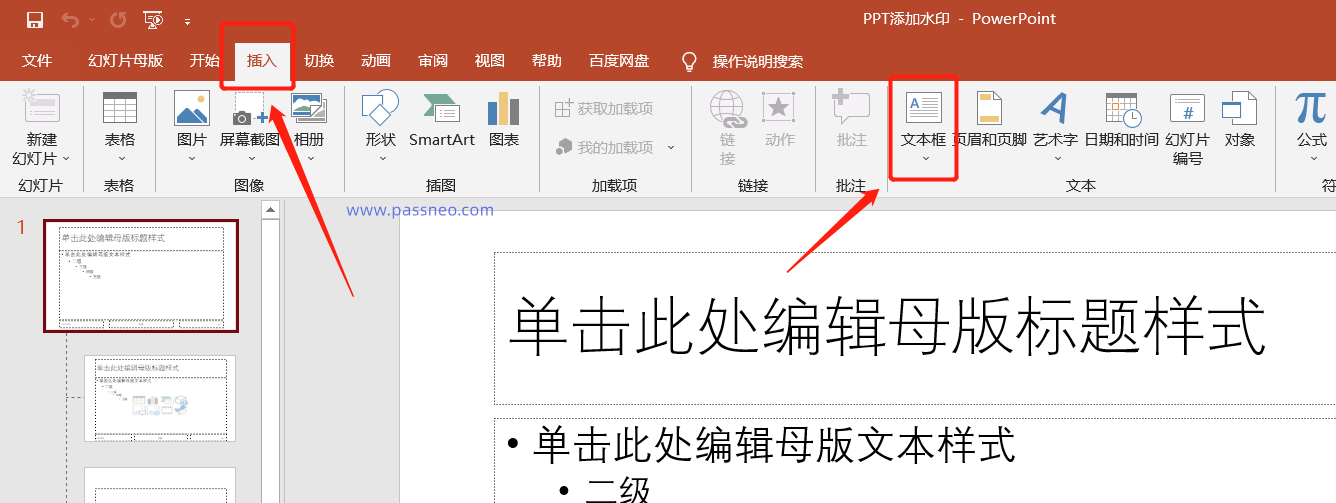
Zu diesem Zeitpunkt können wir den Text, den wir festlegen möchten, in das Textfeld eingeben und über die Funktion [Schriftart] auch die Farbe, Größe usw. der Schriftart bearbeiten.
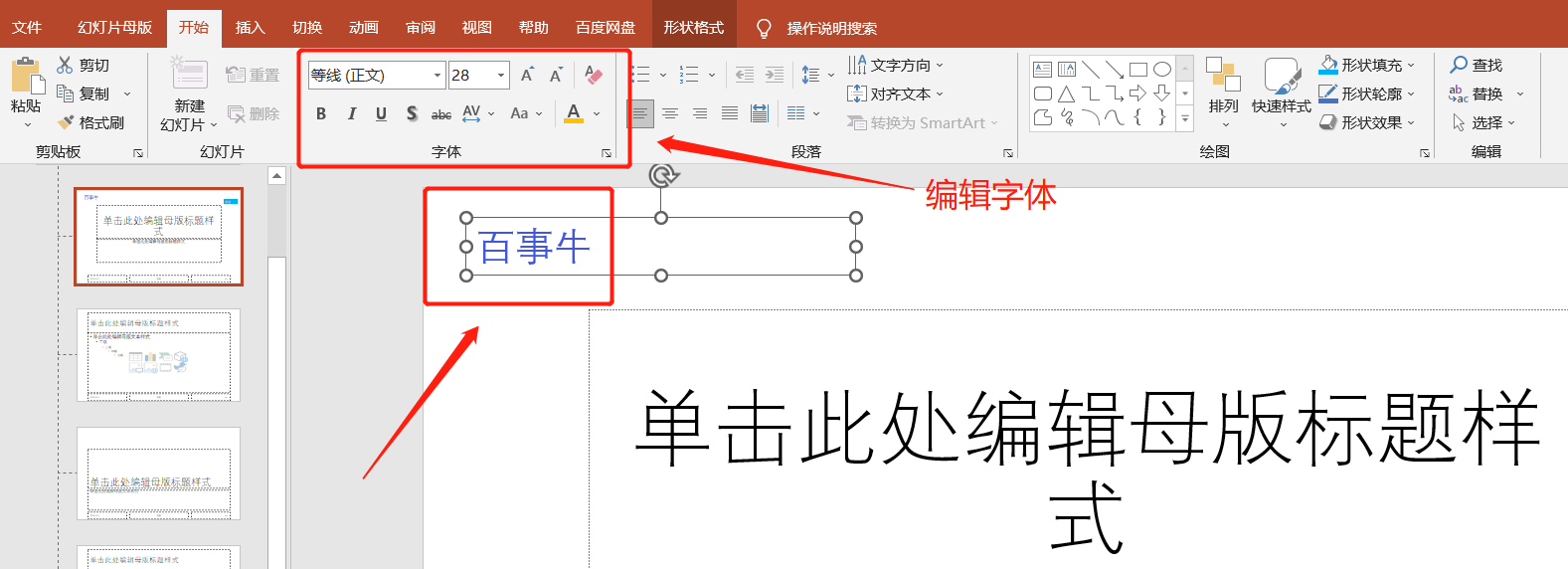
Wenn Sie ein Bildlogo einfügen möchten, können Sie in der Liste [Einfügen] im Menü auf die Option [Bild] klicken und ein Bild hinzufügen.
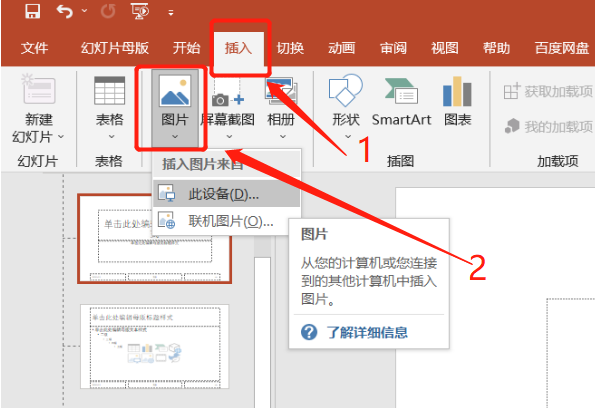
Nachdem Sie die Einstellungen für Text oder Bilder abgeschlossen haben, klicken Sie im Menü [Folienmaster] auf [Masteransicht schließen]. Das Wasserzeichen des PPT ist gesetzt.
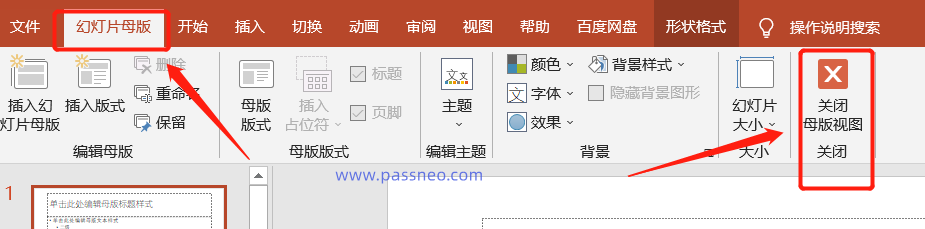
Sie müssen nur [Titelfolie] in der Liste [Neue Folie] im Menü auswählen, um eine Folie mit demselben Wasserzeichen zu erhalten.
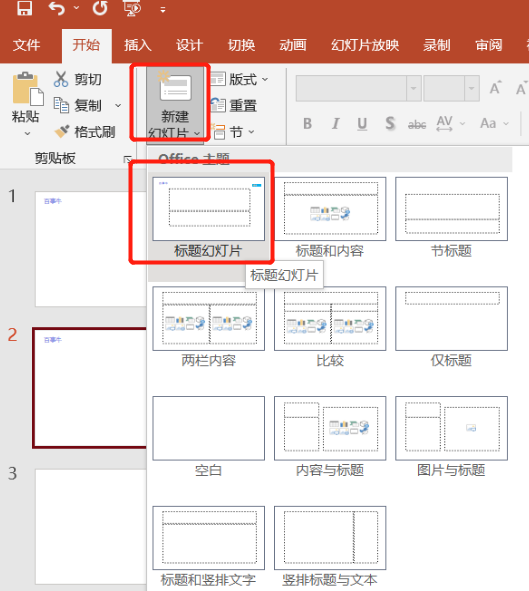
Jedes Mal, wenn Sie eine neue Folie erstellen, wird das Wasserzeichen automatisch gesetzt.
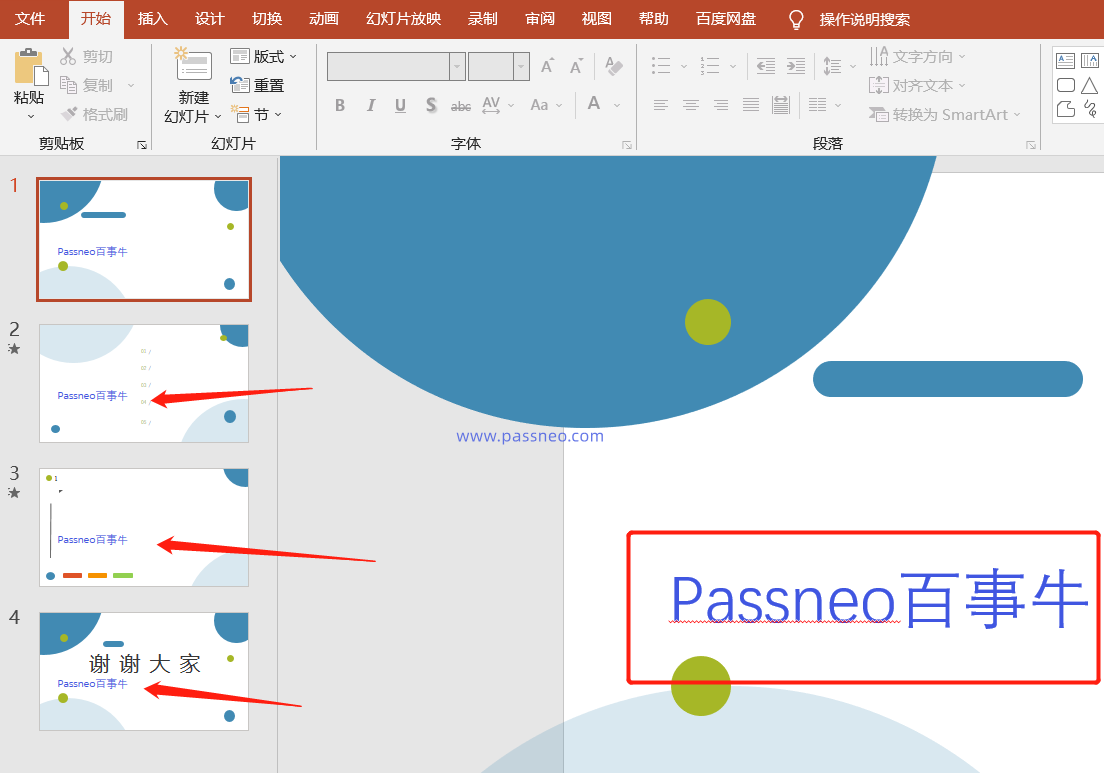
Das Setzen von Wasserzeichen auf PPT ist nicht nur schön, sondern auch eine Möglichkeit, PPT zu schützen. Wir können PPT auch schützen, indem wir „Passwort öffnen“ und „Bearbeitung einschränken“ festlegen, die in anderen Artikeln des Herausgebers ausführlich erläutert werden.
Denken Sie daran, die von Ihnen festgelegte Passwortschutzmethode zu speichern, da PPT nicht über eine Funktion zum Abrufen von Passwörtern verfügt. Wenn Sie sich wirklich nicht daran erinnern können, können Sie verwandte Tools wie das PepsiCo PPT Password Recovery Tool ausprobieren, die uns beim Abrufen helfen können PPT. „Passwort öffnen“, Sie können die „eingeschränkte Bearbeitung“ von PPT auch direkt entfernen, ohne das Passwort einzugeben.
Tool-Link: Pepsi Niu PPT-Passwortwiederherstellungstool
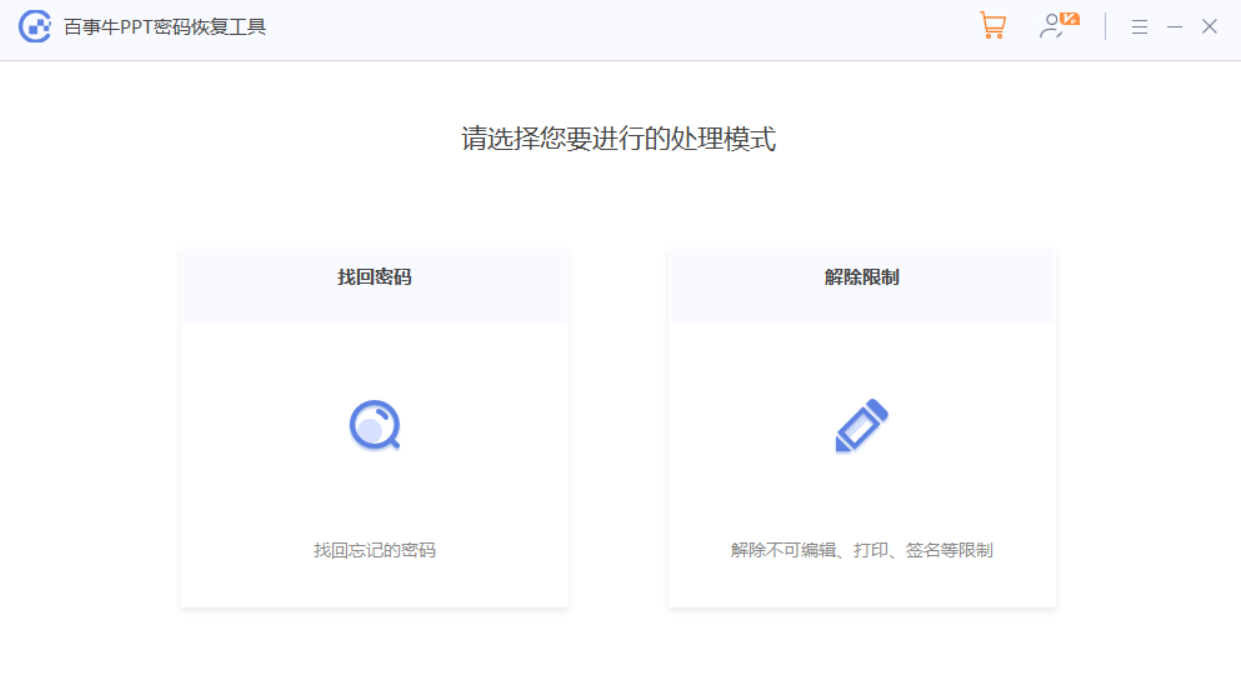
Das obige ist der detaillierte Inhalt vonWie fügt man PPT-Dateien ein Wasserzeichen hinzu?. Für weitere Informationen folgen Sie bitte anderen verwandten Artikeln auf der PHP chinesischen Website!
 Python führt zwei Listen zusammen
Python führt zwei Listen zusammen
 Was ist eine Dump-Datei?
Was ist eine Dump-Datei?
 So lösen Sie das Problem, dass CAD nicht in die Zwischenablage kopiert werden kann
So lösen Sie das Problem, dass CAD nicht in die Zwischenablage kopiert werden kann
 Einführung in Laravel-Komponenten
Einführung in Laravel-Komponenten
 Was sind MySQL-Engines?
Was sind MySQL-Engines?
 BTC-Preis heute
BTC-Preis heute
 Der Unterschied zwischen den selbst betriebenen und offiziellen Flagship-Stores von JD.com
Der Unterschied zwischen den selbst betriebenen und offiziellen Flagship-Stores von JD.com
 So registrieren Sie ein Bitcoin-Wallet
So registrieren Sie ein Bitcoin-Wallet




